Maison >Les sujets >excel >Explication graphique détaillée de la façon de déterminer le jour de la semaine dans Excel
Explication graphique détaillée de la façon de déterminer le jour de la semaine dans Excel
- WBOYWBOYWBOYWBOYWBOYWBOYWBOYWBOYWBOYWBOYWBOYWBOYWBavant
- 2022-04-28 12:40:525927parcourir
Cet article vous apporte des connaissances pertinentes sur Excel. Il présente principalement les questions liées à la détermination du jour de la semaine aujourd'hui. Examinons-le ensemble, j'espère qu'il vous sera utile. tout le monde.
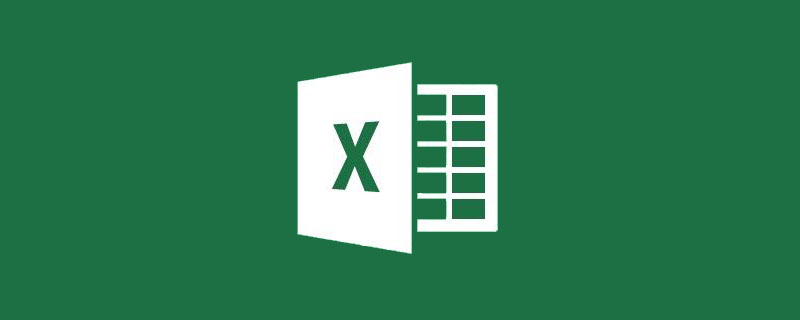
Recommandations d'apprentissage associées : Tutoriel Excel
Comment déterminer quel jour de la semaine correspond une date ? Il existe de nombreuses façons de résoudre ce problème :
Méthode 1 : Format personnalisé
Si vous devez afficher à la fois la date et la semaine dans la cellule, vous pouvez sélectionner la zone où se trouve la date et appuyez sur la combinaison de touches Ctrl+1, définissez le format de numéro personnalisé :
aaaa/m/d aaaa
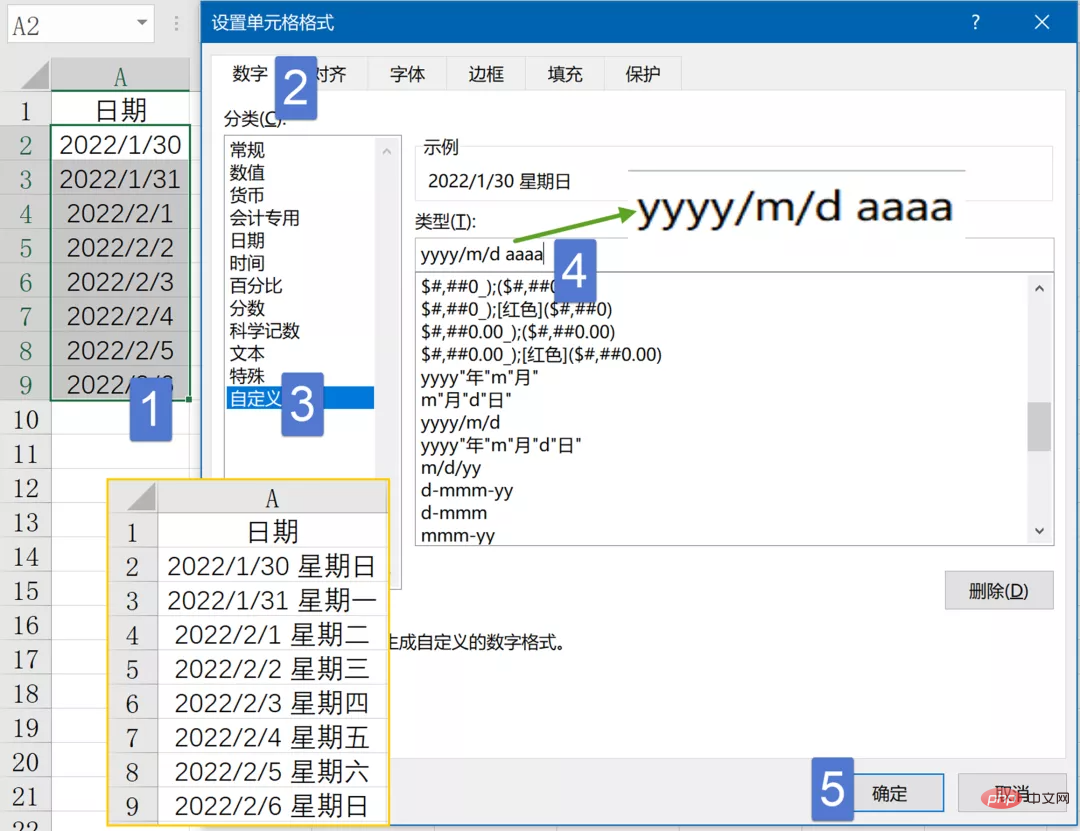
Méthode 2 : fonction TEXTE
si besoin sur une autre ligne Pour afficher uniquement le jour de la semaine dans Précisez le texte formaté, dans ce cas le code de format utilise "aaa", le résultat est que seul le jour de la semaine est affiché.
Méthode 3 : Fonction WEEKDAY
En utilisant la fonction WEEKDAY, vous pouvez renvoyer le jour de la semaine d'une certaine date sous la forme d'un nombre. 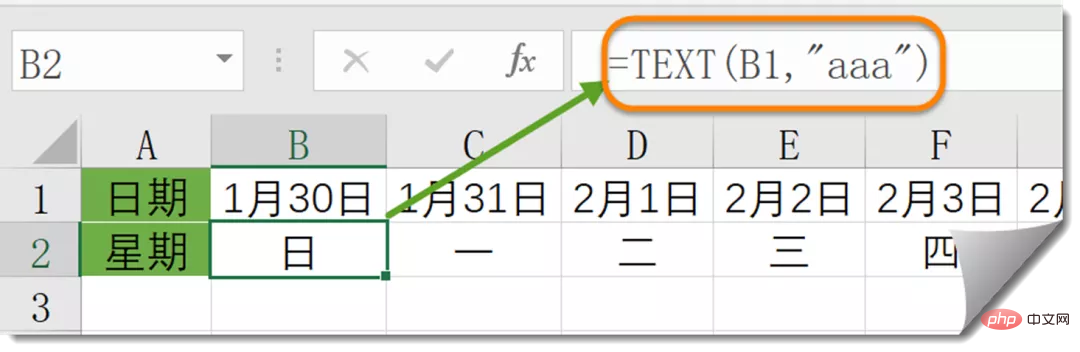
Le deuxième paramètre utilise 2, ce qui signifie que les chiffres 1 à 7 représentent du lundi au dimanche.
Méthode 4 : Mise en forme conditionnelle
Combinez la fonction WEEKDAY avec la mise en forme conditionnelle pour mettre en évidence les dates du week-end. 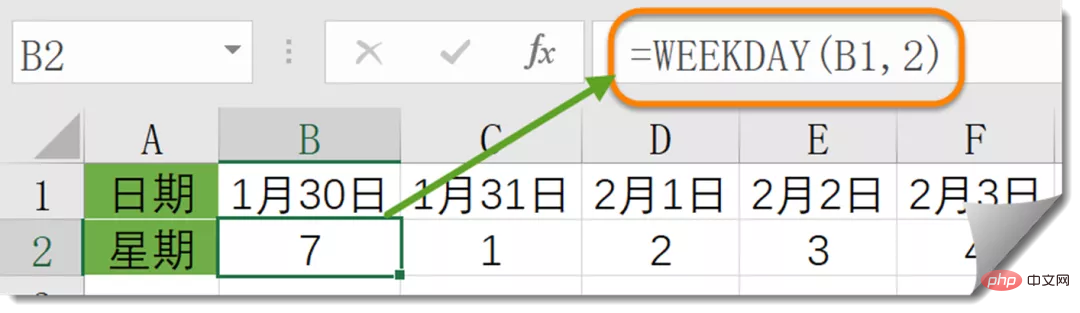
Méthode 5 : Fonction MOD
Si vous souhaitez déterminer si une certaine date est un jour ouvrable ou un week-end, vous pouvez également utiliser la fonction MOD pour le traiter.
=IF(MOD(A2,7)
Utilisez d'abord la fonction MOD pour calculer la date et le reste lorsqu'il est divisé par 7 sont exactement 0 et 1 lorsque l'on divise la valeur sérielle d'une date de week-end par 7.
Utilisez ensuite la fonction IF pour juger. Si le résultat de la fonction MOD est inférieur à 2, c'est le week-end, sinon c'est le jour ouvrable.
Recommandations d'apprentissage associées : 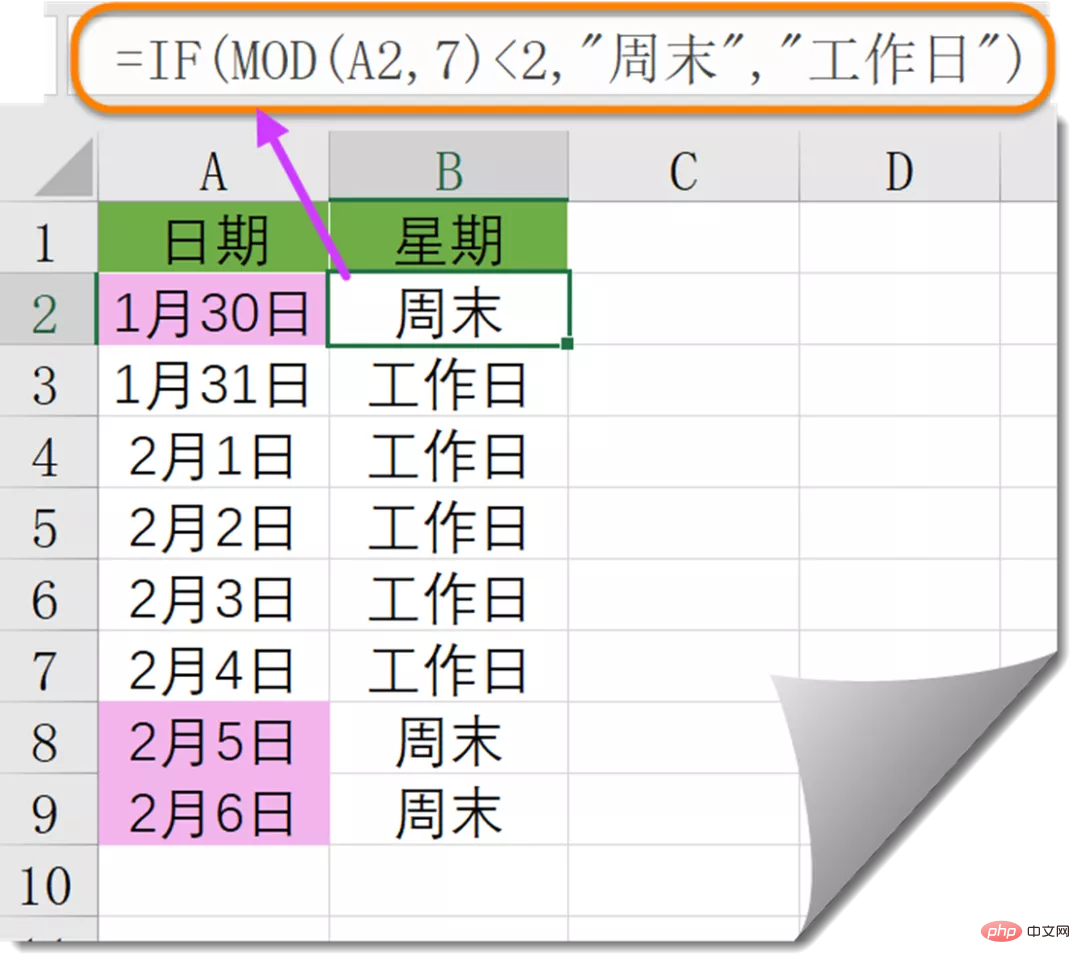 tutoriel Excel
tutoriel Excel
Ce qui précède est le contenu détaillé de. pour plus d'informations, suivez d'autres articles connexes sur le site Web de PHP en chinois!
Articles Liés
Voir plus- Paramètres du champ de valeur d'apprentissage du tableau croisé dynamique Excel
- Apprenez étape par étape à créer un menu déroulant de correspondance floue dynamique dans Excel
- Partage pratique de compétences Excel : utilisation intelligente des touches de raccourci [Ctrl] et [Shift]
- Trois méthodes de tri pour apprendre les tableaux croisés dynamiques Excel
- Parlons du tableau croisé dynamique Excel simple et efficace

